Kako kalibrirati projektor
Kalibracija projektora provodi se odmah nakon kupnje i instalacije. To je zbog činjenice da su standardne postavke slike obično daleko od idealnog. Kalibrirani uređaj omogućuje vam pregled videozapisa, fotografija, slika u boljoj kvaliteti. Svrha cijelog procesa je postizanje vizualnih parametara, najviše blizu stvarnosti, Podešavanje će zahtijevati posebne instrumente i odgovarajući softver. Kako biste izbjegli nepotrebne troškove, rad se može obaviti pomoću računala.
Sadržaj
Koje parametre je potrebno konfigurirati
Projektori – to su posebni uređaji namijenjeni projiciranju slike koja im se prenosi na zaslonu. Oni se međusobno razlikuju po principu djelovanja i kvaliteti izlazne slike. Proizvođači proizvode modele koji imaju različite standardne i prilagođene postavke za prikazanu sliku. Za postizanje maksimuma kvalitetni vizualni efekti, prije početka rada, trebat ćete kalibrirati uređaj.

Visoko precizno ugađanje može se usporediti s laboratorijskim radom koji zahtijeva korištenje čitavog niza istraživačkih alata, kao što su:
- spektrofotometar;
- kolorimetra;
- referentne slike;
- besplatni (plaćeni) softverski skup.
Podešavanje parametara prema cjelokupnom programu preporučuje se u sljedećem redoslijedu:
- Oštrina (karakteristična definicija obrisa prikazanog objekta);
- čistoća (pokazatelj je odsutnosti smetnji i drugih nedostataka na okvirima);
- točnost boja;
- kontrastna razina;
- vrijednost razlučivosti.
Boja se regulira manipulacijom sljedećim nizom pokazatelja:
- razina bijele i crne;
- sivi raspon;
- boja (nijanse);
- paleta boja.
Da biste samostalno obavili postavljanje projektora vlastitim rukama, morat ćete se opskrbiti specijaliziranim znanjem i nabaviti skupu opremu. Bolje je koristiti plaćene programe sa širokim mogućnostima. Ali za jednokratno postavljanje kod kuće to je sasvim dovoljno za korištenje računalo s ugrađenim alatima.
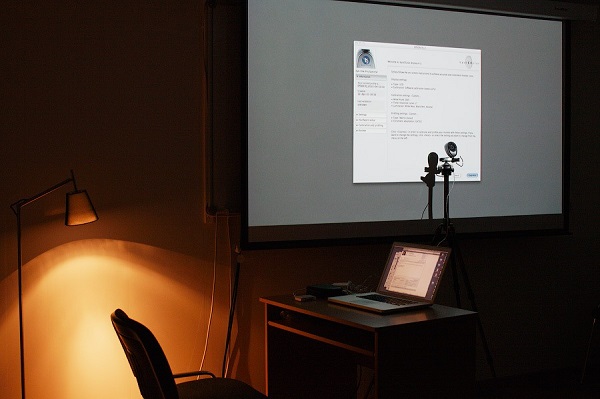
Načela postavljanja uređaja
Radovi podešavanja su pozvani da osiguraju približne karakteristike boja referentnim pokazateljima. Potonji su preuzeti iz posebne tabliceili grafikone sadržane u bazi podataka softvera ili korištenoj opremi za podešavanje. Prema principu ugradnje parametara, postoje dva pristupa postupku kalibracije. O njima se raspravlja u sljedećoj tablici.
| način | suština | dostojanstvo | mane |
| hardver | opcija se vrši promjenom parametara samog uređaja | omogućuje kalibraciju različitih uređaja: projektora, televizora | rezultat je određen tehničkim mogućnostima uređaja |
| uzrokuje manje grešaka na slici nego softverska metoda | teška metoda: kod promjene jednog pokazatelja - mijenjaju se drugi parametri | ||
| program | podrazumijeva za određeni model stvaranje optimalnog profila (boje) povezanog s određenim monitorom | u većini slučajeva proces se pokreće automatski. | Prilikom postavljanja morate imati računalo ili drugi uređaj s operacijskim sustavom koji je kompatibilan s postojećim modelom koji vam omogućuje rad s bojom |
Praktično, podešavanje od strane stručnjaka provodi se i na principima i na dodatnoj opremi.

DIY kalibracija "uradi sam"
Kod kuće Projektor je najlakše postaviti za najbolju kvalitetu slike koristeći dvije metode:
- ručno postavljanje vrijednosti parametara na projektoru i uspoređivanje rezultata dobivenih s odabranim standardom;
- povezivanje s računalom i korištenje standardnog programa za kalibraciju na zaslonu postavki.
Ako se fotografije (slajdovi, prezentacije) često gledaju u obiteljskom krugu, tada možete koristiti alate ugrađene u program Power Point na računalu kako biste poboljšali sliku.
Metoda jednostavnog podešavanja parametara
Ova metoda omogućuje ručno podešavanje zasićenja, svjetline, oštrine, kontrasta, skale boja. Koristi testnu sliku s DVD playera ili računala.
Rad bi trebao započeti stvaranjem uvjeta koji su najprikladniji u smislu osvjetljenja uobičajenim pogledima na film (fotografija). Bolje je isključiti izvore umjetne rasvjete i smanjiti prirodne, zatvarajući rolete (zavjese). Na projektoru je potrebno odabrati prilagođeni način rada.
Osim osvjetljenja, na rezultat također utječu:
- udaljenost od zaslona;
- broj gledatelja;
- individualne preferencije;
- kvalitetu zaslona.
Proces određivanja poželjnih parametara provodit će se kako slijedi:
- je odabran testna slika: Najbolja opcija je crno-bijela fotografija koja sadrži fragmente teksture i male detalje;
- postavite najniže vrijednosti podesivih parametara;
- postupno, mijenjajući ih na veliki način, usporedite standard s dobivenom slikom;
- svaka se značajka prilagođava razini koja stvara najpovoljniji vizualni dojam;
- po završetku - spremite rezultat.
Sljedeći kriteriji mogu poslužiti kao kriterij za ispravnost odabranih postavki:
- pri reprodukciji ostatka referentnih fragmenata dobiva se slika visoke kvalitete;
- oči dok gledaju ne umaraju se;
- snimljeni materijal nije slijep.
Dobiveni rezultat je osobna vizualna sklonost pojedinca za umjeravanje. Rad se obavlja na "oku".
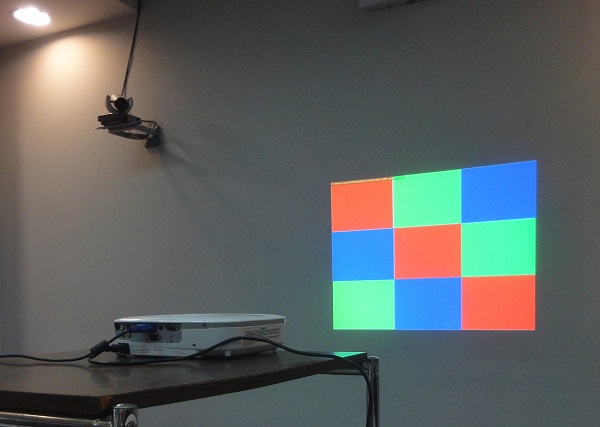
Kalibriranje projektora pomoću računala
Projektor može zamijeniti monitor računala ili ga koristiti kao drugi zaslon. Povezivanjem uređaja s osobnim računalom možete ga kalibrirati pomoću miša i standardne tipkovnice.
Vrlo često, za spajanje 2 uređaja, potrebni su VGA-DVI kabel i različiti adapteri (njihov tip ovisi o priključcima na korištenom modelu).
Nakon što je projektor povezan s računalom preko odgovarajućih priključaka, ovaj bi trebao izdati poruku s novim čarobnjakom za postavljanje opreme. Sljedeće će biti potrebno instalirati upravljačke programeu paketu s uređajem ili preuzete s Interneta.
Interakcija računala s projektorom i monitorom se oblikuje na sljedeći način:
- prođite kroz "Start" u izborniku upravljačke ploče;
- tamo, u poddionici “Dizajn”, pronađite stavku “Zaslon”;
- dalje ići na njegove parametre;
- kada je računalo identificiralo dodatni uređaj, tada se prikazuju 2 "stolna računala" i popis koji označava prisutnost više zaslona;
- Možete odabrati glavni zaslon, a zatim prebaciti, ili opciju "Duplicate" ili proširenje zaslona;
- Stavka izbornika "Orijentacija" omogućuje vam da odmah naznačite kako projektor prikazuje dolazne informacije.
Kada se duplicira, slika koju proizvode izlazni uređaji spojeni na računalo bit će isti. A sa širenjem - nadopunjuju se.
Ako se, nakon spajanja uređaja, na njemu pojavi pogreška, što znači da je nemoguće prepoznati signal, tada promijeniti dopuštenje za računalo, Odgovarajuća vrijednost za projektor koji se koristi preuzet je iz priručnika s uputama.
Kalibracija se izvodi na sljedeći način:
- otvorite stavku izbornika "Zaslon" s upravljačke ploče;
- zatim odaberite odjeljak "Kalibracija";
- Izbornik koji se pojavi prenosi se na zaslon uređaja koji se konfigurira;
- izvršavati upute korak po korak;
- na kraju odaberite odgovarajuću gamma opciju, kliknite "Next";
- slične radnje se izvode pri podešavanju svjetline i kontrasta.
Pomoću računala možete brzo i automatski izvršiti sva podešavanja. Rezultat svih manipulacija bit će postizanje najprihvatljivijeg prikaza video materijala.
Poboljšanje kvalitete slika putem Power Pointa
Power Pointovi ugrađeni alati dopuštaju kalibrirajte prezentacije s fotografija i slika, Postupak je sljedeći:
- na kartici "Slideshow" pronađite stavku reprodukcije na projektoru;
- pomoću sekcije izbornika "Resolution" mijenja se kvaliteta okvira.
Postignuti rezultat bit će pokazivanje osobnog ukusa. Kako bi se uzeli u obzir interesi svih članova obitelji, preporučuje se da se umjeravanje provodi zajedno.
Umjeravanje se poželjno izvodi svakih šest mjeseci. To će omogućiti pravovremenu ispravku kvarova na softveru, kako bi se kvaliteta izlaznog videozapisa održala na visokoj razini.
Kalibracija projektora je jedino sredstvo koje može prikazati sliku u stvarnosti, a film onome što je redatelj htio pokazati. Visok stupanj detalja, igra boja donijet će neopisivo zadovoljstvo tijekom gledanja. Korištenje opreme (ako ga morate kupiti) nije baš preporučljivo konfigurirati samo kućni uređaj. U tom procesu možete i bez sudjelovanja stručnjaka. Izvršavanje vlastitog posla pomoći će u obavljanju redovitog računala i korištenju slobodnog softvera.

/rating_off.png)











